CapCut è un editor video gratuito su Android e iOS ed è anche una delle app di editing per TikTok, Instagram e YouTube. Ma non esiste una versione ufficiale per PC. Pertanto, questo post ha compilato un elenco delle 8 alternative a CapCut per PC e online (incluso MiniTool MovieMaker).
Cos'è CapCut?
Di proprietà di Bytedance, CapCut (ex Viamaker) è un editor video gratuito per dispositivi Android e iOS. Grazie alla sua interfaccia intuitiva e alla facilità d'uso, CapCut ha guadagnato una grande popolarità tra TikToker e Instagramer.
L'editor video CapCut consente agli utenti di importare video e immagini per creare un video o un video mashup o semplicemente fare un video o registrare schermate. Per realizzare video straordinari, CapCut offre vari strumenti e funzionalità come dividere, ruotare, ritagliare, velocizzare, invertire, testo, adesivi, filtri, effetti speciali e altro ancora.
CapCut è disponibile per PC?
Molti utenti desiderano utilizzare CapCat anche su PC grazie alla buona operabilità. CapCut è disponibile per PC?
Nel febbraio 2021, Bytedance ha rilasciato la versione PC di CapCut (si chiama JianYing in Cina) nel mercato cinese ed è compatibile con Windows 7 e versioni successive e non ha supporto per l'inglese. Ciò significa che non esiste una versione PC ufficiale di CapCut al di fuori della Cina ed è disponibile solo per dispositivi Android e iOS.
Pertanto, questo post fornisce 8 alternative a CapCat per PC. Ora, esamina la parte seguente e trova la tua alternativa CapCut preferita per PC.
Le 5 migliori alternative desktop CapCut per PC
#Kdenlive
Compatibilità :Windows, macOS, Linux
Prezzo: Gratuito
Kdenlive, un programma software di editing video gratuito, open source e multipiattaforma, è la prima alternativa CapCut consigliata per PC. È un'ottima scelta sia per utenti esperti che per principianti perché può soddisfare la maggior parte delle esigenze di editing video, da quelle di base a quelle professionali. Basato su FFmpeg, Kdenlive supporta quasi tutti i formati video e audio.
Sulla timeline, Kdenlive ti consente di tagliare, ridimensionare, dividere video, raggruppare clip, aggiungere sottotitoli e ha anche più strumenti come lo strumento rasoio e anche il distanziatore per una migliore modifica. Inoltre, offre vari effetti che ti consentono di sfocare, ritagliare, ruotare il video, dissolvere in entrata/uscita l'audio, eseguire la correzione del colore e molto altro. Inoltre, Kdenlive dispone di un editor di titoli 2D.
Oltre alle funzionalità di cui sopra, Kdenlive condivide più funzionalità da esplorare. In una parola, Kdenlive è un'efficace alternativa CapCut con potenti funzioni.
#iMovie
Compatibilità :macOS, iOS, iPadOS
Prezzo :gratuito
Se hai bisogno di un'alternativa CapCut per il tuo Mac, iPhone o iPad, iMovie è assolutamente da provare ed è preinstallato sulla maggior parte dei dispositivi Apple. Con questa applicazione, puoi realizzare fantastici video 4K e trailer in stile hollywoodiano. Ha molti modelli di trailer e temi tra cui scegliere. Naturalmente, ha strumenti eccellenti per modificare il tuo video.
Oltre ad alcune funzioni di modifica di base come la divisione, il ritaglio, l'aggiunta di sottotitoli, l'applicazione di transizioni, iMovie ha anche molti strumenti avanzati, come bilanciamento del colore, correzione del colore, stabilizzazione video, ritaglio, riduzione del rumore, regolazione della velocità, filtro clip, effetti audio e altro ancora .
Inoltre, iMovie ti consente di registrare direttamente un video e ha ottimi controlli dello schermo verde. Dopo la modifica, puoi condividere il tuo lavoro su YouTube, Vimeo, Facebook e molti altri siti Web di condivisione video.
#MiniTool MovieMaker
Compatibilità :Finestre
Prezzo :gratuito
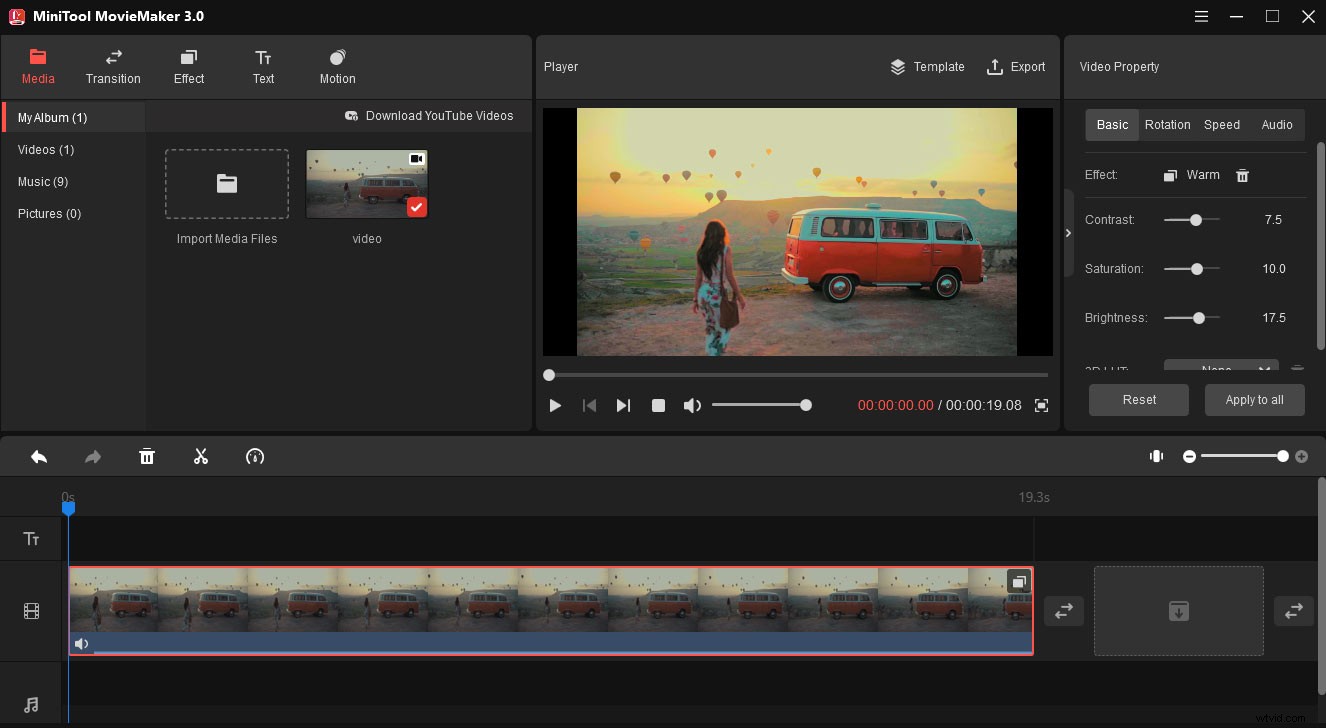
Un'altra alternativa a CapCut per PC è MiniTool MovieMaker, un editor video gratuito senza filigrane. Ti consente anche di importare video, immagini, musica e combinarli in un video. E supporta molti formati di file popolari. Per rendere il tuo video attraente, questa alternativa CapCut ti consente di tagliare, dividere, ruotare, capovolgere, invertire il video, regolare la velocità del video e aggiungere testo al video.
Oltre a questo, MiniTool MovieMaker offre varie transizioni video, filtri ed effetti di movimento per creare video straordinari. Inoltre, ti consente di regolare la luminosità, la saturazione e il contrasto del video per schiarire i video scuri, estrarre l'audio dal video, disattivare l'audio della traccia audio originale, creare una GIF da un video, ecc.
MiniTool MovieMaker è facile da usare e senza pubblicità o bundle, ed è anche un'alternativa affidabile a CapCut per PC.
MiniTool MovieMaker è semplice da usare e semplifica la creazione e la modifica dei miei video. Fai clic per twittare
#OpenShot
Compatibilità :Windows, macOS, Linux, Chrome OS
Prezzo :gratuito
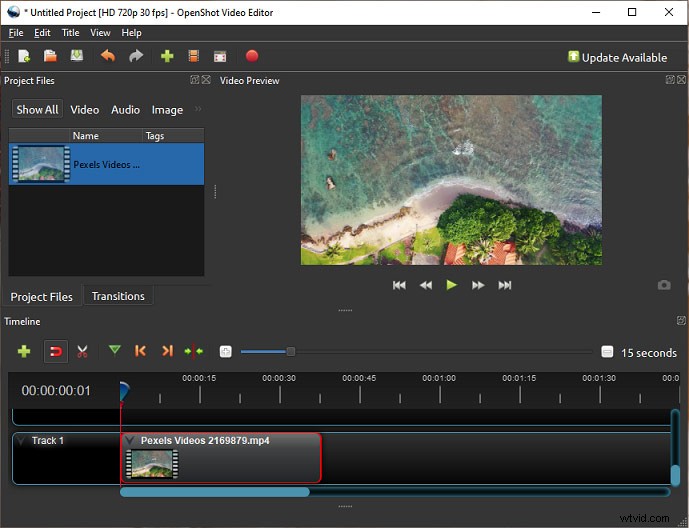
OpenShot, un editor video gratuito e open source, è anche una delle migliori alternative CapCut per PC. È progettato come un editor video stabile e amichevole. Pertanto, questa alternativa a CapCut è anche facile da usare e puoi trovare chiare guide per l'utente sul sito Web ufficiale. E funziona con i formati video, audio e immagine più comuni supportati da FFmpeg.
OpenShot offre un potente framework di animazione dei fotogrammi chiave per animare tutto nel tuo video. Vanta anche oltre 400 transizioni video per rendere il tuo video fluido. Inoltre, questo software offre modelli di titoli e titoli animati 3D utilizzando Blender. E OpenShot aiuta anche a ridimensionare, ridimensionare, ritagliare, scattare, ruotare, dividere, tagliare video.
OpenShot è inoltre dotato di molti altri effetti video e funzionalità di missaggio audio che consentono di rimuovere lo sfondo dal video, separare l'audio dal video, visualizzare le forme d'onda e altro ancora. Ed è disponibile in oltre 70 lingue. Pertanto, OpenShot è anche un'alternativa affidabile a CapCut per PC.
#Shotcut
Compatibilità :Windows, macOS, Linux, FreeBSD
Prezzo :gratuito
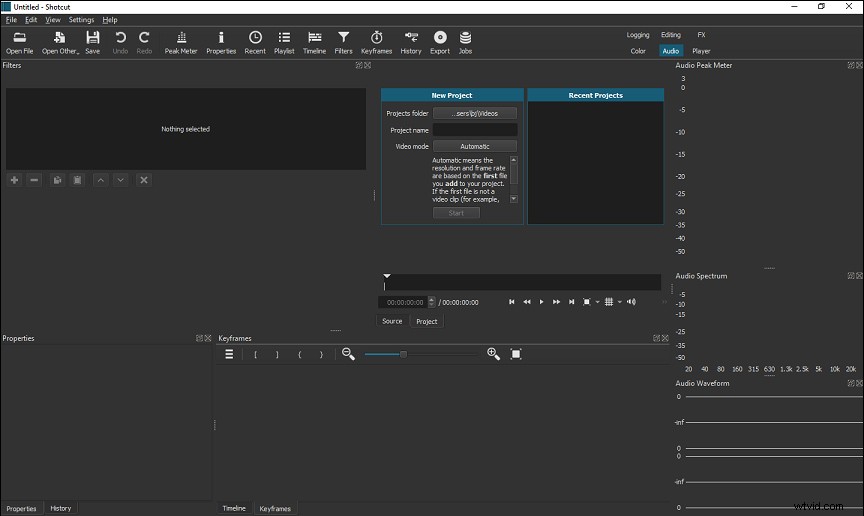
Shotcut è un altro editor video gratuito e open source ed è anche una buona scelta per le alternative CapCut per PC. Simile a OpenShot, supporta anche i formati video, audio e immagine tramite FFmpeg. Con un'interfaccia elegante e intuitiva, puoi trovare facilmente i menu desiderati o gli strumenti esatti.
Shotcut fornisce anche un'ampia raccolta di filtri video (come visualizzazione della forma d'onda audio, sfocatura, ritaglio, Chroma Key) e transizioni di cancellazione e offre anche il supporto di filtri video a 360°. Per quanto riguarda le funzionalità audio, ha filtri audio, controllo del volume, un generatore di toni e può sfumare in entrata e in uscita l'audio e il video, ecc.
Inoltre, Shotcut può modificare la velocità dei clip video e audio, invertire, tagliare, ruotare il video, creare video picture-in-picture e a schermo diviso, registrare voci fuori campo e altro ancora. In generale, Shotcut è un'ottima alternativa a CapCut per PC.
Le 3 migliori alternative CapCut online per PC
Dopo aver appreso le 5 alternative desktop a CapCut per PC, questa sezione introdurrà 3 alternative CapCut online per PC.
#WeVideo
Prezzo :gratuito, Power $ 9,99 al mese, Unlimited $ 15,99 al mese, Professional $ 39,99 al mese, Business $ 73,99 al mese
WeVideo è un potente strumento online per creare video, GIF, registrazioni dello schermo e podcast. Offre diversi piani di abbonamento che ti consentono di sbloccare molte funzionalità. Gli utenti con un account gratuito possono dividere, tagliare, ruotare, capovolgere i video, regolare il colore, aggiungere transizioni video, ecc., ma il loro lavoro avrà una filigrana WeVideo.
Se desideri accedere di più a funzioni come lo schermo verde, il rallentatore, il ritaglio di video, i titoli in movimento, il rallentamento o l'accelerazione dei video, dovresti scegliere il piano tariffario giusto.
#Clipchamp
Prezzo :Gratuito, Creator $ 9/mese, Business $ 19/mese, Business Platinum $ 39/mese
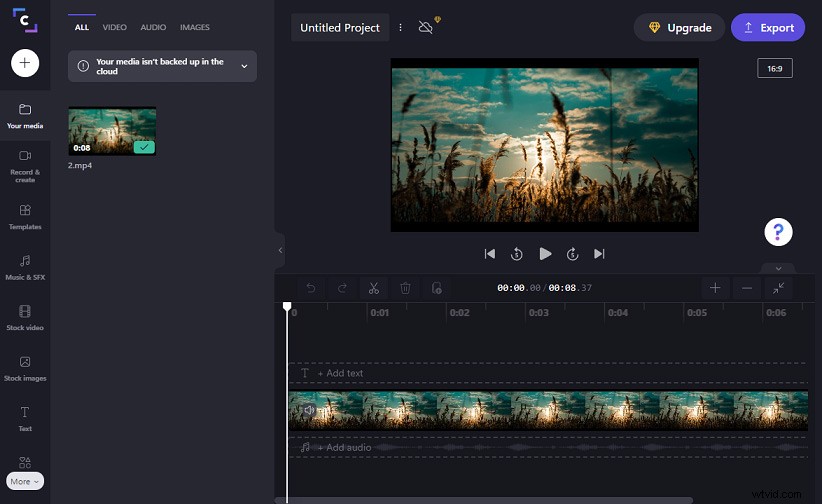
Clipchamp è anche una buona alternativa online a CapCat per PC. Come editor video, offre molteplici strumenti professionali per modificare video come tagliare, tagliare, dividere, combinare, capovolgere, specchiare, ruotare, ritagliare e ti consente anche di aggiungere testo al video, applicare filtri e transizioni. E ti consente anche di scegliere le proporzioni del video, 16:9, 9:16, 1:1, 4:5, 2:3 e 21:9.
Inoltre, Clipchamp offre più modelli di video per YouTube, giochi, Instagram, Facebook, TikTok e modelli per festival come Halloween per consentirti di realizzare video accattivanti. E ti fa anche riprodurre in loop video e GIF, registrare schermate, trasformare le parole in voci fuori campo con il suo generatore di sintesi vocale.
Puoi esportare video a 480p senza filigrane utilizzando la versione gratuita. Per esportare video con una risoluzione più alta o accedere a tracce audio o video stock, iscriviti a un piano.
#FlexClip
Prezzo :Gratuito, BASE $ 9,99/mese, PIÙ $ 19,99/mese, BUSINESS $ 29,99/mese
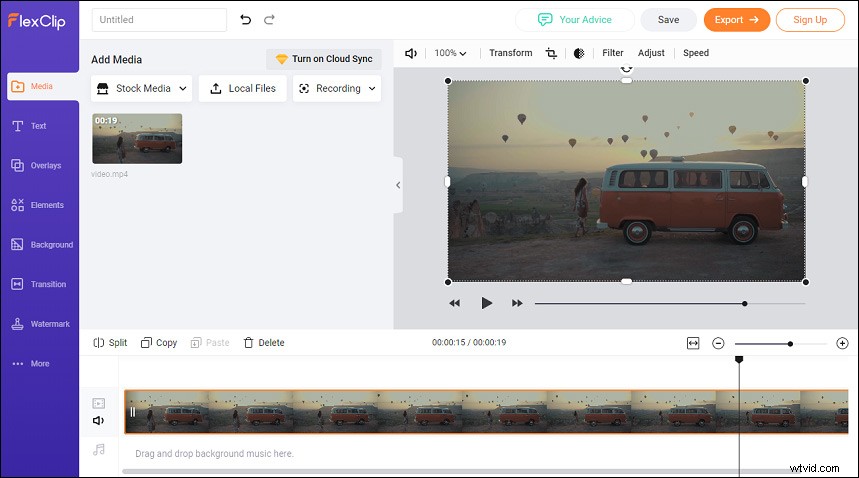
FlexClip è un'altra alternativa CapCut online per PC. Questo sito Web ti consente di scegliere tra un'ampia gamma di modelli di video per creare un video o semplicemente per iniziare da zero. E le categorie di modelli coprono social media, festival, festività, occasioni importanti, vita e altro ancora.
FlexClip offre due modalità di modifica, modalità storyboard e modalità timeline. Ha la maggior parte delle funzioni di modifica come testo, transizione, filtro, controllo della velocità, trasformazione, ecc. E puoi anche aggiungere la filigrana del testo o dell'immagine con dimensioni, posizione e opacità regolabili. FlexClip ti consente di scegliere le proporzioni per diverse app di social network.
Inoltre, può funzionare come registratore dello schermo per registrare i tuoi schermi gratuitamente, un creatore di GIF per creare GIF da immagini e video e un generatore di meme nonché un creatore di presentazioni. Tuttavia, la versione gratuita di FlexClip ti consente solo di esportare video a 480p con l'introduzione di FlexClip. Per esportare un video senza l'introduzione e accedere a più funzioni, devi eseguire l'upgrade a un piano a pagamento.
Ulteriori letture:come sfocare su CapCut
L'opzione Sfocatura è una delle funzioni di modifica più popolari di CapCut e ti consente di sfocare un intero video o un'area specifica di un video. Controlla questa parte e scopri come sfocare un video su CapCut.
Sfoca un intero video su Capcut
- Apri l'app CapCut, fai clic su Nuovo progetto , seleziona un video e tocca Aggiungi .
- Tocca Effetti , quindi scegli Base scheda, scegli la Sfocatura opzione e fai clic sul segno di spunta.
- Tocca la Sfocatura barra e trascinala alla fine del video per sfocare l'intero video.
Sfoca una parte di un video su CapCut
- Esegui l'app CapCut, fai clic su Nuovo progetto , seleziona un video e tocca Aggiungi .
- Fai clic sull'Overlay e fai clic su Aggiungi overlay opzione e importa lo stesso video che hai aggiunto per primo.
- Utilizza le dita per pizzicare e trascinare il video in sovrimpressione e posizionarlo sul primo video.
- Fai clic sulla freccia rivolta a sinistra e fai clic su Effetti , vai a Base barra, scegli la Sfocatura e fai clic sul segno di spunta.
- Trascina la sequenza temporale della sfocatura e adattala alla sequenza temporale del video, quindi fai clic su Oggetto , seleziona l'Overlay e fai clic sul segno di spunta.
- Fai clic sulla freccia rivolta a sinistra, tocca la Sovrapposizione e scegli la Maschera .
- Scegli una forma per l'effetto sfocatura e fai clic sul segno di spunta, quindi regola le dimensioni e la posizione della forma.
- Salva ed esporta il tuo video.
Conclusione
Questo post condivide 8 alternative a CapCut per PC, inclusi 5 programmi desktop completamente gratuiti e 3 editor video online con piani gratuiti ea pagamento, e fornisce anche una guida chiara su come sfocare un video su CapCut. Qual è il tuo sostituto CapCut preferito per PC? Condividilo con noi!
E se hai domande su questo post o sull'utilizzo di MiniTool MovieMaker, contattaci tramite [email protected].
